Ahora, una variedad de actividades ya requieren un teléfono inteligente. La sofisticación que tiene la multifuncionalidad hace que los teléfonos inteligentes siempre sean utilizados por todas las comunidades.
No solo los adultos, los adolescentes e incluso los niños menores de cinco años ya no se sorprenden si el mango es un teléfono inteligente. Como sabemos, no es raro que los teléfonos inteligentes se usen hasta por 24 horas. Esto se debe a las exigencias del trabajo o simplemente como un entretenimiento de estilo de vida.
Aparte de esto, la luz reflejada por los teléfonos inteligentes en realidad puede ser mala para nuestros ojos. Por lo tanto, debemos ajustar sabiamente la posición y el brillo de la luz a nuestros ojos.
Esto es para evitar la tensión en los músculos oculares que hacen que los ojos se cansen rápidamente o incluso causen visión borrosa. Una forma de minimizar este mal impacto es activando el modo de lectura en un teléfono inteligente.
Bueno, planteando el problema anterior, voy a comentar cómo activar el modo lectura o el modo noche en un móvil Android de forma muy sencilla. Veamos la explicación a continuación.
2 formas de activar el modo de lectura en teléfonos Android
Algunas de las tecnologías de rápido desarrollo en realidad nos obligan a renunciar a nuestra salud. Uno de ellos es el uso de teléfonos inteligentes que se sabe que tienen un impacto negativo en nuestra salud, incluida la salud ocular. La forma que podemos hacer para evitar la fatiga ocular rápidamente es activando el modo lectura o el modo noche en nuestros smartphones.
Según la investigación, el color de la luz del teléfono inteligente, que se sabe que es azul, puede hacer que el cuerpo se sienta cansado rápidamente. Este modo de lectura o modo nocturno no solo se puede utilizar durante la lectura o de noche, sino que se puede utilizar en cualquier momento. Además, este modo resulta ser capaz de ahorrar batería en los teléfonos inteligentes Android. Solo sigamos los pasos a continuación.
Método 1: Uso de herramientas integradas
En este primer método, solo usamos las herramientas predeterminadas proporcionadas por Android. Para que ya no necesitemos instalar aplicaciones adicionales. En este método uso HP OPPO. Aunque el método es ligeramente diferente, básicamente otros teléfonos celulares también tienen los mismos pasos.
1. Ir a la configuración Tu teléfono Android > entonces por favor ir a la pestaña o sección Pantalla/Apariencia.

2. Siguiente por favor seleccionar pantalla de protección ocular.
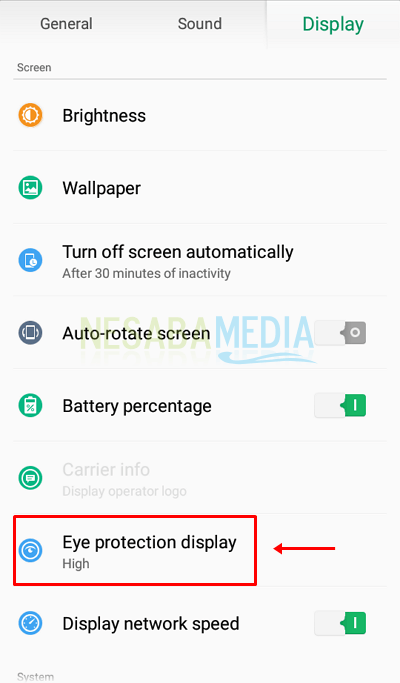
3. Entonces por favor selecciona el tipo de lectura o modo noche Qué quieres.
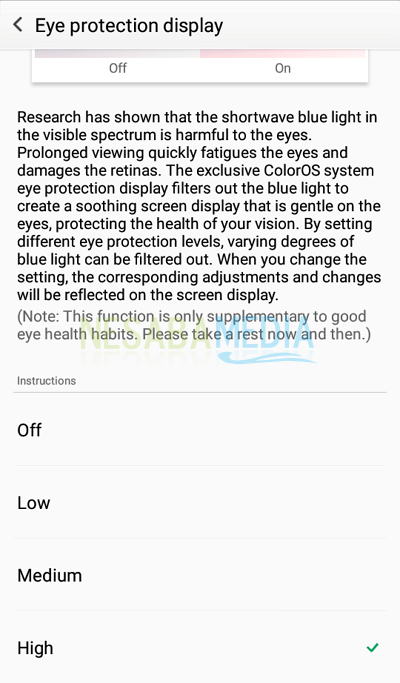
Método 2: uso de aplicaciones adicionales
No tiene que preocuparse si su teléfono celular no tiene una función para activar el modo de lectura o nocturno. Porque en realidad no todos los teléfonos Android tienen esta función de modo. Por lo tanto, podemos usar aplicaciones adicionales, a saber, Blue Light Filter – Night Mode, Eye Care. Además de ser liviana y ayudar a ahorrar batería, esta aplicación también tiene una función para configurar el tiempo de iluminación y varios tipos de luz. Entonces, esta aplicación también proporciona información importante sobre una buena temperatura de color.
1. Descarga y instale la aplicación Filtro de luz azul: modo nocturno, cuidado de los ojos en Google Playstore.
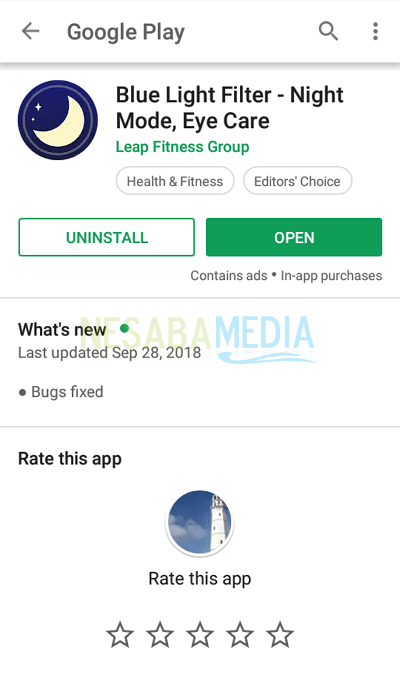
2. Entonces abre la aplicación > entonces presione el botón activar.
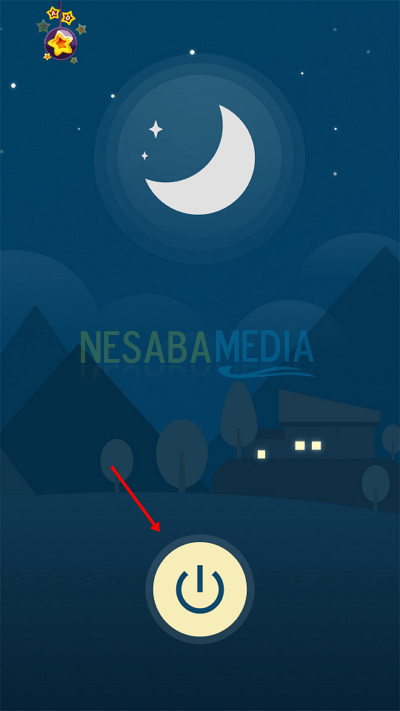
3. Puedes primero lea la información sobre la temperatura de color el adecuado para usted presionando el icono del signo de interrogación en la temperatura de color.
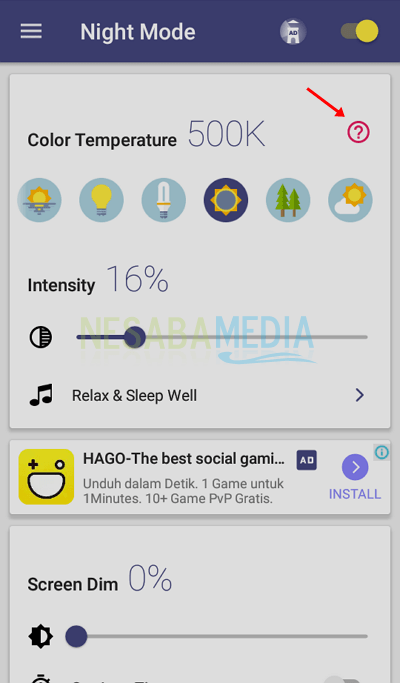
4. Entonces será mostrar los detalles de tipo y temperatura de color. Si lo entiendes, por favor vuelve.

5. Siguiente por favor elegir temperatura de color. Trate de elegir una temperatura de color que sea baja y no más de 3500K.
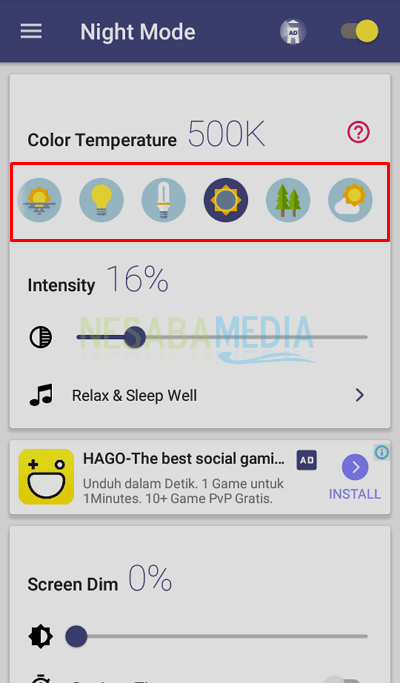
6. Después de eso por favor ajustar la intensidad de la luz Su teléfono Android deslizando hacia la derecha o hacia la izquierda.
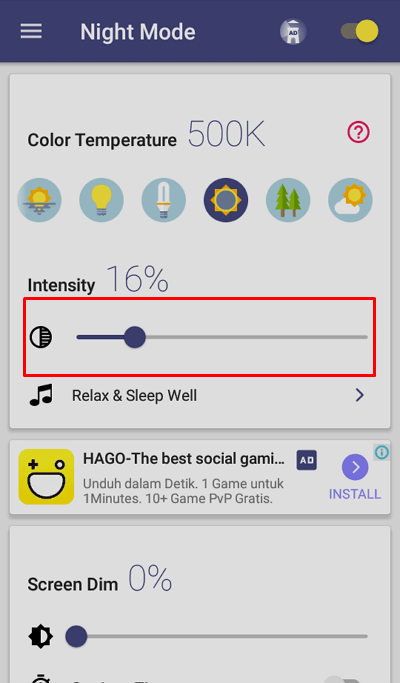
7. Entonces por favor establecer pantalla tenue para hacer la pantalla más brillante y más oscura.
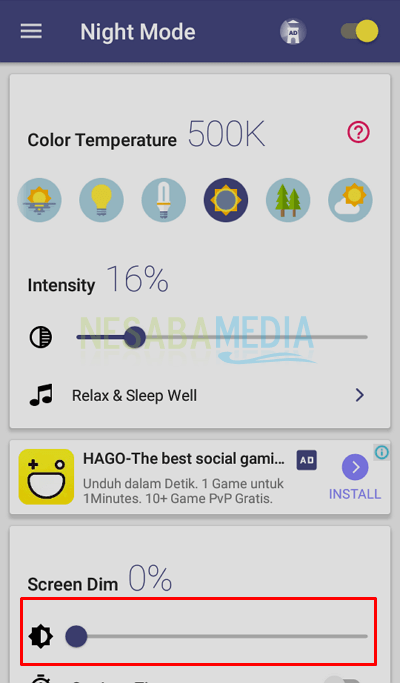
8. Luego, también puede configurar el tiempo para usar este modo seleccione Establecer temporizador automático.
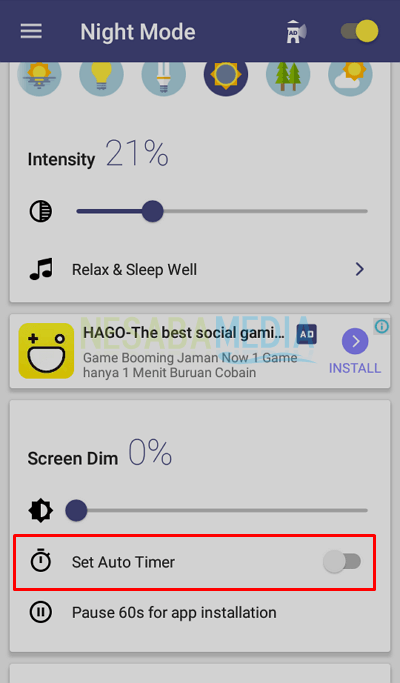
9. Siguiente por favor establece el tiempo que se adapte a tus necesidades.
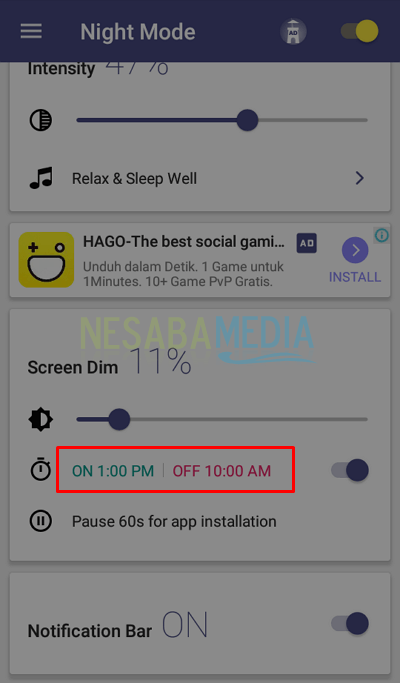
¿No es fácil activar el modo lectura o el modo noche en un teléfono Android? Aunque la luz te hace sentir un poco incómodo de repente, este método ha demostrado ser efectivo para minimizar el daño a los ojos. Debido a que no es raro que los músculos de los ojos comiencen a sentir tensión, tendrá un impacto en otros dolores como el de cabeza, etc. Por lo tanto, se recomienda que usted mismo use el modo de lectura o el modo nocturno cuando use Android.
Por lo tanto, debes cuidar tu salud, especialmente la de tus ojos, activando el modo lectura o el modo noche cuando usas un celular Android. Especialmente si tiene ojos sensibles a la luz, esta es la forma más efectiva de ayudarlo. Muchos artículos sobre cómo activar el modo de lectura o el modo nocturno en un teléfono Android. Esperemos que este artículo sea útil para usted. Sigue visitando Nesabamedia para obtener información interesante y actualizada.

